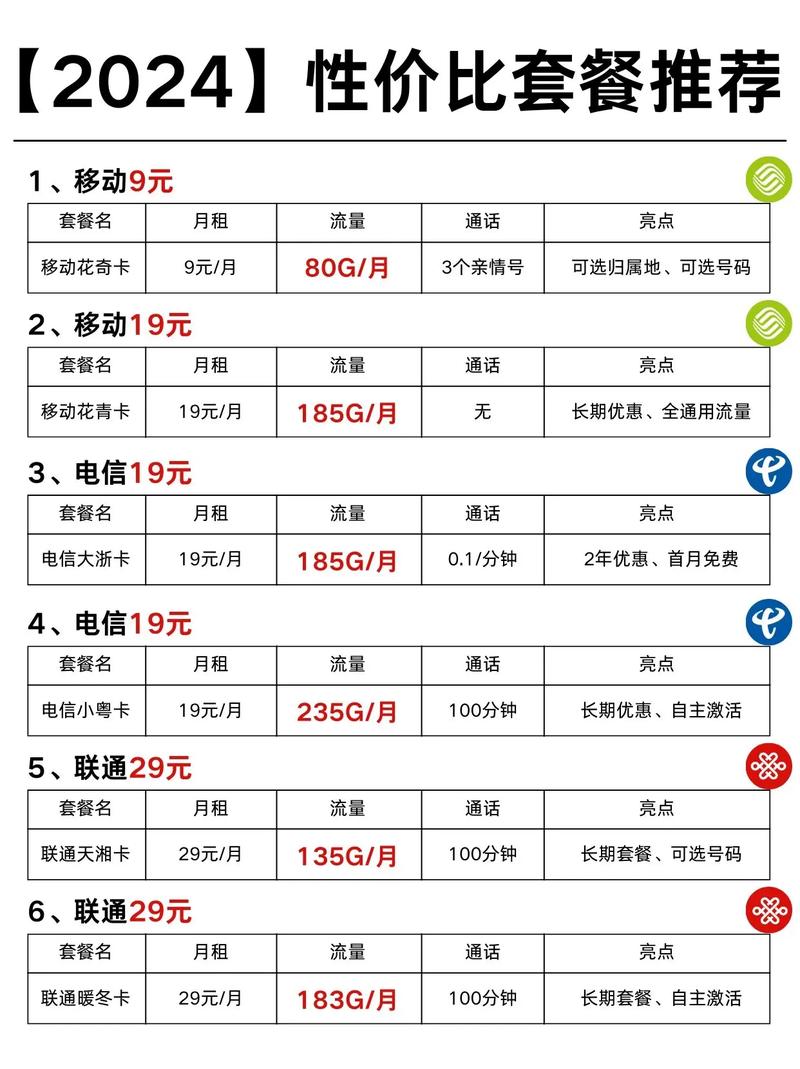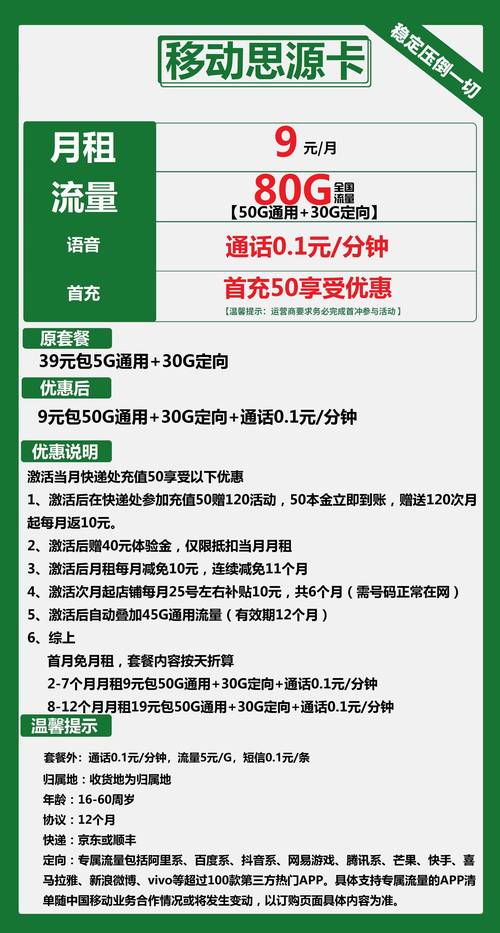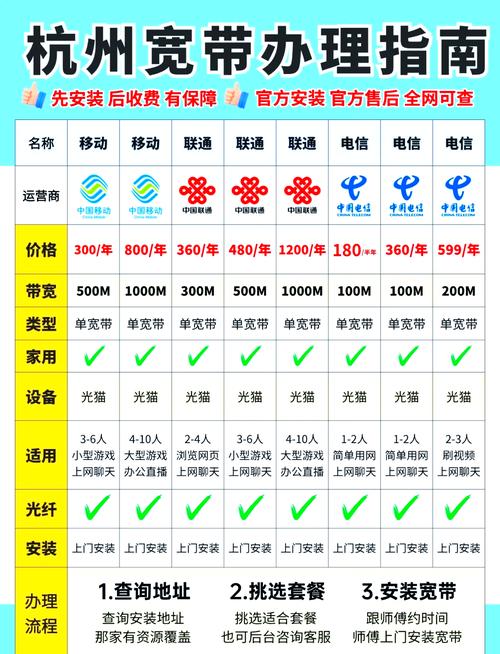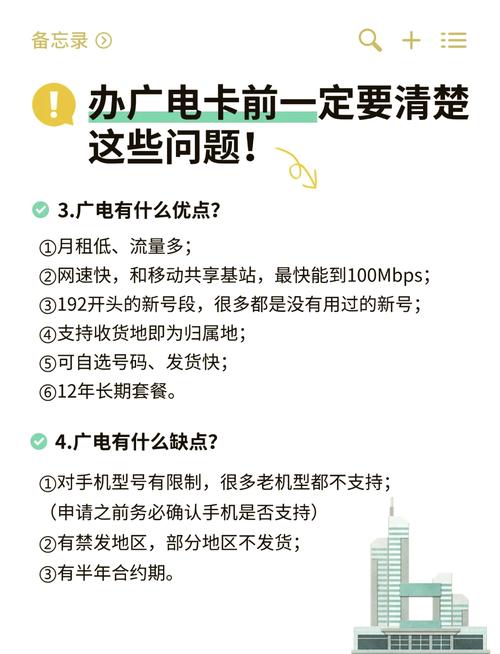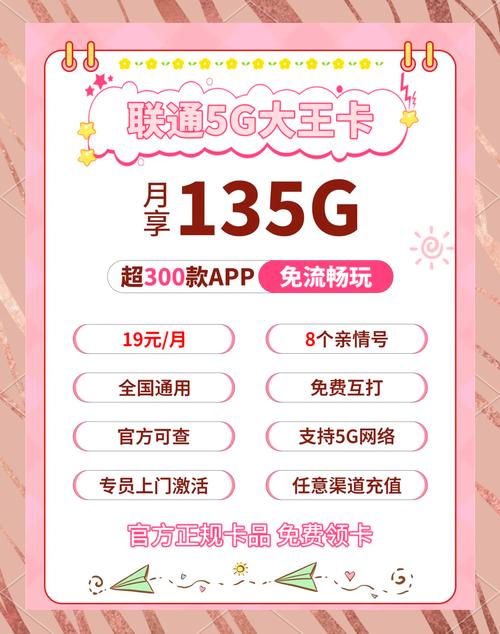如何查询宽带地址dns?
ipconfig /all并查找“DNS服务器”字段。,2. 通过操作系统的网络设置查看。在Windows中,右键点击任务栏上的网络图标,选择“打开网络和Internet设置”,然后依次点击“更改适配器选项”、“属性”,找到“Internet协议版本4 (TCP/IPv4)”,点击“属性”,即可看到“首选DNS服务器”和“备用DNS服务器”。,3. 访问路由器的设置页面,通常输入路由器的IP地址(如192.168.1.1或192.168.0.1),登录后查找“网络设置”或“WAN设置”中的DNS服务器信息。,,以上方法均可以有效查询宽带地址的DNS信息。在当今数字化时代,互联网已成为我们日常生活和工作中不可或缺的一部分,无论是浏览网页、发送电子邮件还是在线观看视频,我们都依赖于稳定且快速的网络连接,对于许多用户来说,网络背后的工作原理仍然是一个谜,特别是在涉及域名系统(DNS)时,很多人可能并不了解它是如何工作的,以及如何查询自己宽带的DNS地址,本文将详细介绍如何查询宽带地址DNS,并提供一些常见问题的解答。
如何查询宽带地址DNS?
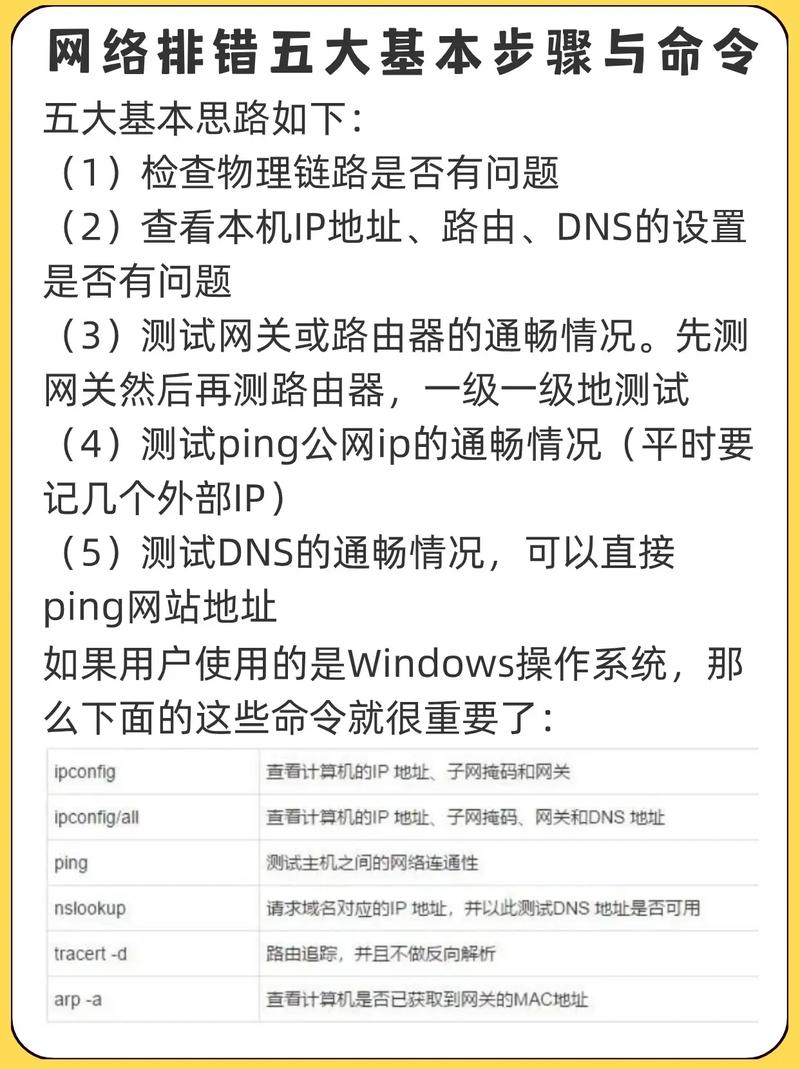
方法一:通过网络设置查找
无论你使用的是Windows、macOS还是移动设备,都可以通过操作系统的网络设置来查看当前使用的DNS服务器地址,以下是具体步骤:
1、Windows系统:
打开“控制面板”,选择“网络和Internet”。
点击“网络和共享中心”,然后选择当前连接的网络(如以太网或Wi-Fi)。
点击“详细信息”,在弹出的窗口中即可看到“IPv4 DNS服务器”或“IPv6 DNS服务器”的地址。
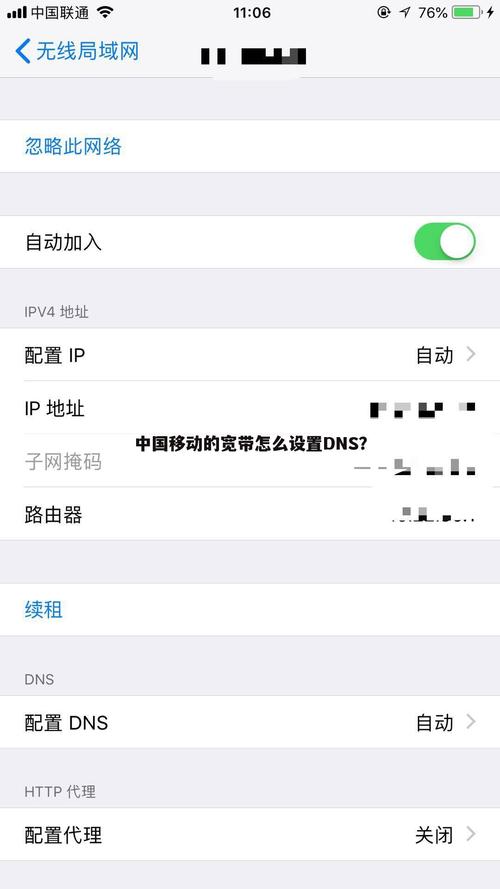
2、macOS系统:
打开“系统偏好设置”,选择“网络”。
在左侧列表中选择当前连接的网络接口(如Wi-Fi或有线连接),然后点击“高级”。
切换到“DNS”选项卡,即可看到当前的DNS服务器地址。
3、移动设备:
Android:打开“设置”,选择“Wi-Fi”或“网络和互联网”,长按当前连接的网络,选择“修改网络”,在“高级设置”中找到DNS服务器地址。
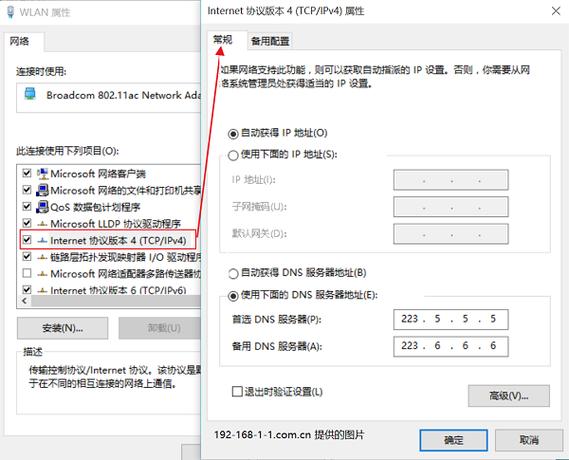
iOS:进入“设置”,选择“Wi-Fi”,点击当前连接的网络旁边的“i”图标,在“DNS”部分即可查看。
方法二:使用命令行工具
对于熟悉命令行的用户,可以使用命令行工具快速查询DNS服务器地址。
1、Windows系统:
打开命令提示符(CMD),输入ipconfig /all并回车。
在输出的信息中找到“DNS 服务器”字段,即可看到当前的DNS服务器地址。
2、macOS/Linux系统:
打开终端,输入cat /etc/resolv.conf并回车。
终端将显示当前的DNS服务器配置。
方法三:通过路由器管理界面
如果你使用的是路由器上网,还可以通过登录路由器的管理界面来查看或更改DNS服务器地址,路由器的默认登录地址是192.168.0.1或192.168.1.1,用户名和密码通常是admin/admin或在路由器背面的标签上,登录后,在WAN设置或DHCP服务器设置中可以找到DNS服务器的配置信息。
方法四:使用第三方工具
除了上述方法外,还可以使用一些第三方工具来查询DNS服务器地址,在Windows上可以使用“DNS Jumper”等软件来快速检测和更改DNS服务器;在macOS上则可以使用“NetInfo”等应用,这些工具通常提供更直观的用户界面和额外的功能,如DNS速度测试等。
常见问题解答(FAQs)
Q1: 什么是DNS?它有什么作用?
A1: DNS(Domain Name System,域名系统)是互联网的一项服务,它作为将域名和与之对应的IP地址转换的翻译官,是上网冲浪不可或缺的系统,DNS的存在使得用户无需记住复杂的IP地址,只需输入易记的域名即可访问网站,DNS还具有提高网络安全、加速网页加载等功能。
Q2: 如何更改DNS服务器以提高上网速度?
A2: 更改DNS服务器可以提高上网速度的方法主要是选择更快、更可靠的DNS服务器,用户可以尝试使用公共DNS服务,如Google的8.8.8.8和8.8.4.4、Cloudflare的1.1.1.1等,更改DNS服务器的方法取决于操作系统和设备类型,但通常可以在网络设置中找到相关选项进行更改,更改DNS服务器可能不会对所有用户产生显著的速度提升效果,因为DNS解析只是网络请求过程的一部分。
了解如何查询和管理自己的DNS设置对于优化网络性能和保障网络安全至关重要,通过上述介绍的方法,用户可以方便地查看和更改自己的DNS服务器地址,从而享受更加流畅和安全的网络体验,对于对DNS有更深入了解需求的用户,建议进一步研究DNS的工作原理和高级配置选项。
小伙伴们,上文介绍如何查询宽带地址dns?的内容,你了解清楚吗?希望对你有所帮助,任何问题可以给我留言,让我们下期再见吧。